С над 400 милиона активни слушатели месечно, Spotify е една от най-популярните платформи за стрийминг на музика на планетата. И с безброй песни и плейлисти, от които да избирате – заедно с няколко подкаста – не е трудно да разберете защо.
Свързано четене:
- Как да използвате Spotify за iOS: Пълно ръководство
- Как да използвате Spotify на вашия Apple Watch
- Как да изтеглите приложението Spotify за Mac
- Време е да включите своя Spotify
- Как да намерите своя Spotify Wrapped 2022 на iPhone
Частните сесии за слушане са чудесен начин да консумирате съдържание на платформата, без другите да знаят какво правите. Можете да активирате и деактивирате тази функция на множество продукти на Apple и тази статия ще ви покаже как да го направите на iOS, iPad и Mac.
Как да включите частни сесии за слушане в Spotify за iPhone и iPad
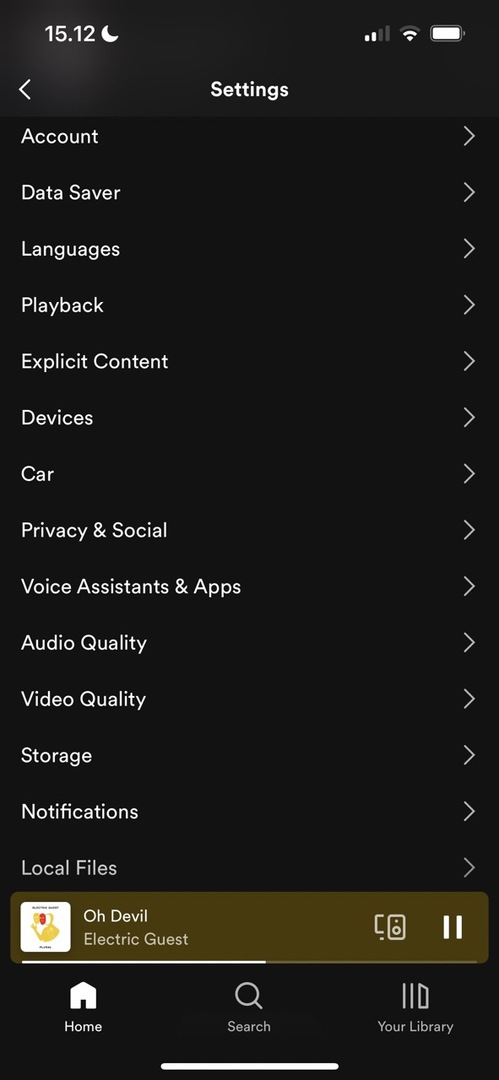
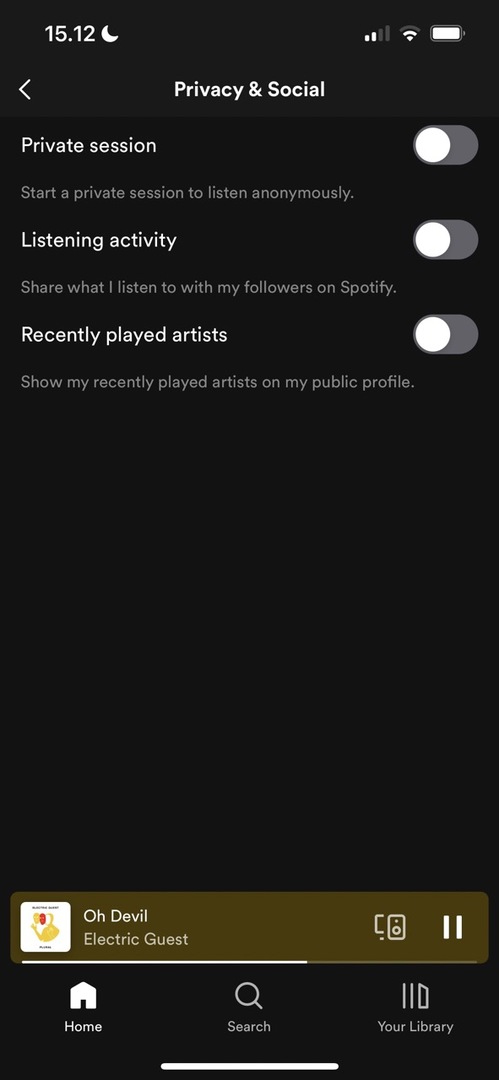
При превключване на сесии за частно сърфиране за Spotify, процесът е идентичен на iPhone и iPad. Следвайте инструкциите по-долу, за да постигнете желания резултат.
- Отворете приложението Spotify на вашето устройство и щракнете върху зъбното колело в горния десен ъгъл.
- Превъртете надолу до Поверителност и социални раздел и щракнете върху това.
- Превключете на Частна сесия включена опция.
Имайте предвид, че трябва да слушате музика директно на вашето устройство, за да активирате тези настройки. Не можете да го направите, ако слушате на друго устройство, като вашия MacBook.
Как да изключите частните сесии за слушане на Spotify на iPhone и iPad
По отношение на стъпките, изключването на сесия за частно сърфиране в Spotify е ефективно обратното на включването му. Изложихме всичко по-долу, за да ви улесним да следвате.
- Щракнете върху зъбчето Настройки, преди да изберете Поверителност и социални.
- На върха, на Частна сесия опцията ще бъде превключена в зелено, ако е включена. Просто го докоснете, така че да стане сиво.
Как да включите частното слушане за Spotify на Mac
Започването на частна сесия в приложението Spotify за Mac е малко по-различно от това на вашия iPhone или iPad. Стъпките по-долу ще ви покажат какво трябва да направите.
1. Отворете приложението Spotify и изберете вашето име и профилна снимка; тя е близо до горния десен ъгъл на интерфейса на вашето приложение.
2. Ще се появи падащо меню. Когато стане, изберете Частна сесия опция. Частна сесия за слушане ще започне веднага; ще забележите, че има, когато видите ключалка.
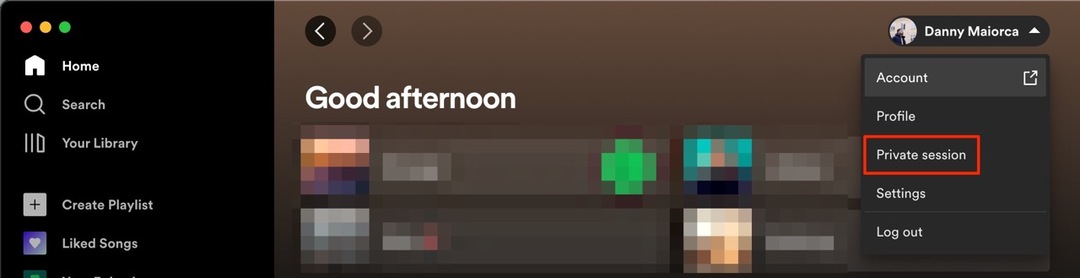
Как да изключите частното слушане на Spotify за Mac
- За да изключите частна сесия за слушане в Spotify за Mac, всичко, което трябва да направите, е да отидете отново до името на вашия профил и снимката в горната част. След като разширите падащото меню, ще видите Частна сесия с отметка до него.
- Кликнете върху Частна сесия отново и вашето слушане ще стане публично достояние.
Променете сесията си за слушане в Spotify както искате
Частните сесии за слушане са чудесни в множество ситуации. Може би искате да се насладите на виновно удоволствие, без да бъдете съдени, или може би просто не искате да излъчвате това, което слушате. Независимо от причината ви, включването на частна сесия за слушане изисква малко усилия.
След шест часа частните сесии за слушане в Spotify изтичат. Можете обаче да го изключите ръчно, ако желаете – и процесът е доста прост.

Дани е писател на свободна практика, който използва продуктите на Apple повече от десетилетие. Той е писал за някои от най-големите технологични публикации в мрежата и преди това е работил като вътрешен писател, преди да издълбае свой собствен маршрут. Дани е израснал в Обединеното кралство, но сега пише за технологии от своята скандинавска база.